Aktywność w sieci zostawia za sobą cyfrowy zapis, który ujawnia Twoje preferencje i nawyki. Te dane mogą być dostępne dla odwiedzanych stron internetowych. Jeśli zależy Ci na ochronie prywatności, masz możliwość zarządzania i usuwania historii przeglądania.
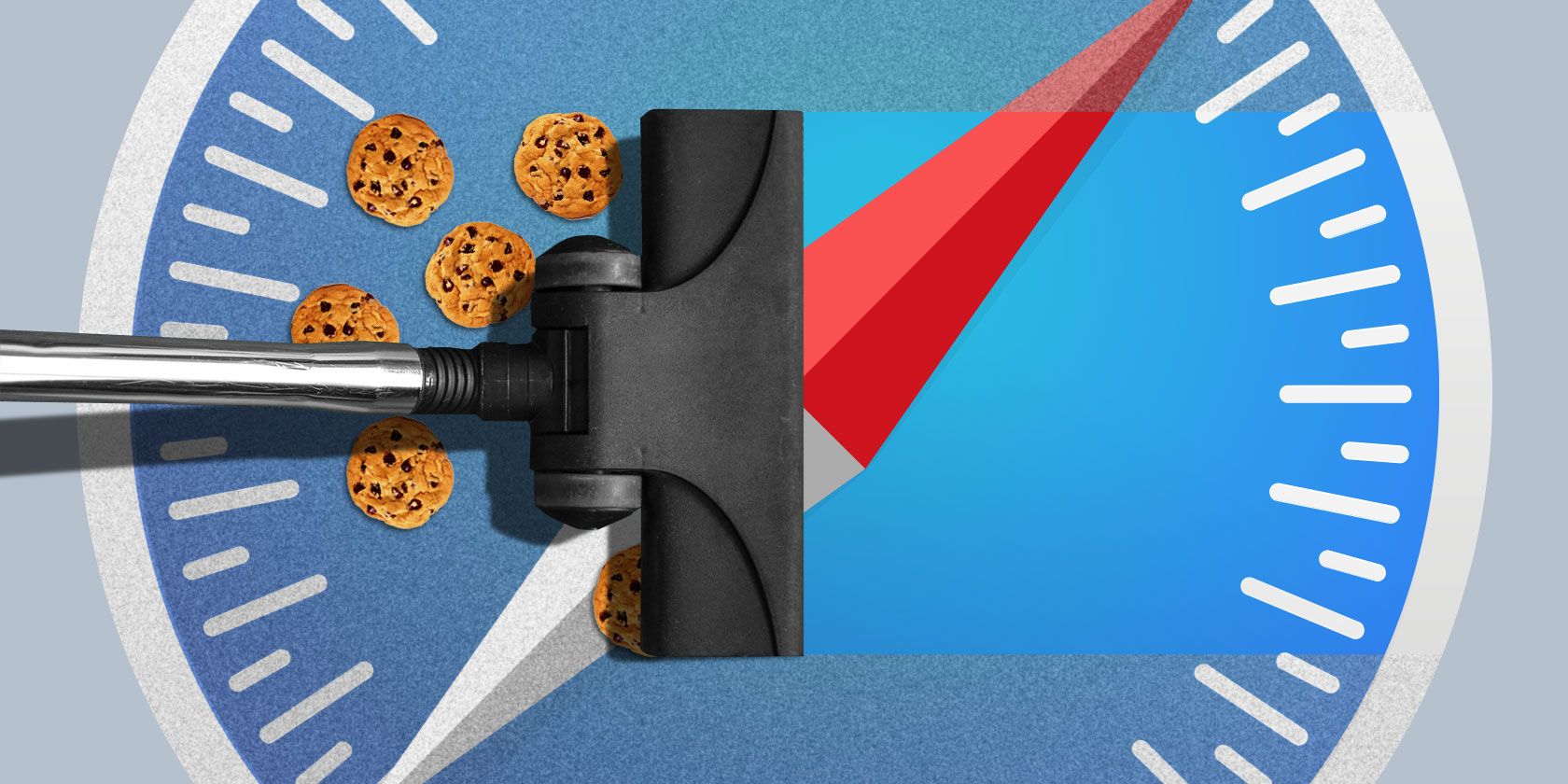
Poruszanie się po Internecie generuje swoisty ślad, podobny do odcisków stóp na piasku. Te cyfrowe ślady, obejmujące listę odwiedzonych witryn i wprowadzone zapytania, mogą stanowić potencjalne zagrożenie dla prywatności. Dlatego tak istotne jest, aby wiedzieć, jak skutecznie wyczyścić historię przeglądania.
Niezależnie od tego, czy chcesz usunąć historię wyszukiwania na iPhonie, komputerze Mac, czy też wyczyścić dane z określonego zakresu czasu w przeglądarce Safari, Apple oferuje proste i intuicyjne rozwiązania. Przyjrzyjmy się im bliżej.
Jak usunąć historię przeglądania Safari na iPhonie lub iPadzie
Jeżeli Twoim celem jest wyczyszczenie historii przeglądania w aplikacji Safari na urządzeniu mobilnym Apple, czyli iPhonie lub iPadzie, nie znajdziesz tej opcji w samej aplikacji. Apple umieściło te ustawienia w aplikacji Ustawienia. Oto jak do nich dotrzeć:
- Otwórz aplikację Ustawienia. Przewiń listę w dół i wybierz pozycję Safari.
- Przewiń do sekcji „Prywatność i ochrona” i dotknij opcji „Wyczyść historię i dane witryn”.
- W wyświetlonym oknie wybierz preferowany zakres czasowy, a następnie potwierdź, klikając „Wyczyść historię”.
Jeśli często musisz kasować historię, warto rozważyć korzystanie z trybu przeglądania prywatnego (incognito) w Safari zamiast ciągłego sięgania do aplikacji Ustawienia.
Jak usunąć historię przeglądania w przeglądarce Safari na komputerze Mac
W odróżnieniu od iPhone’a i iPada, wszystkie narzędzia potrzebne do wyczyszczenia historii Safari na komputerze Mac znajdują się bezpośrednio w aplikacji. Nie ma konieczności otwierania ustawień systemowych. Oto instrukcja krok po kroku:
- Uruchom przeglądarkę Safari. Możesz skorzystać ze Spotlight (Command + Spacja) lub innej metody.
- W górnym pasku menu przeglądarki Safari kliknij „Historia”. Z rozwijanego menu wybierz opcję „Wyczyść historię…”.
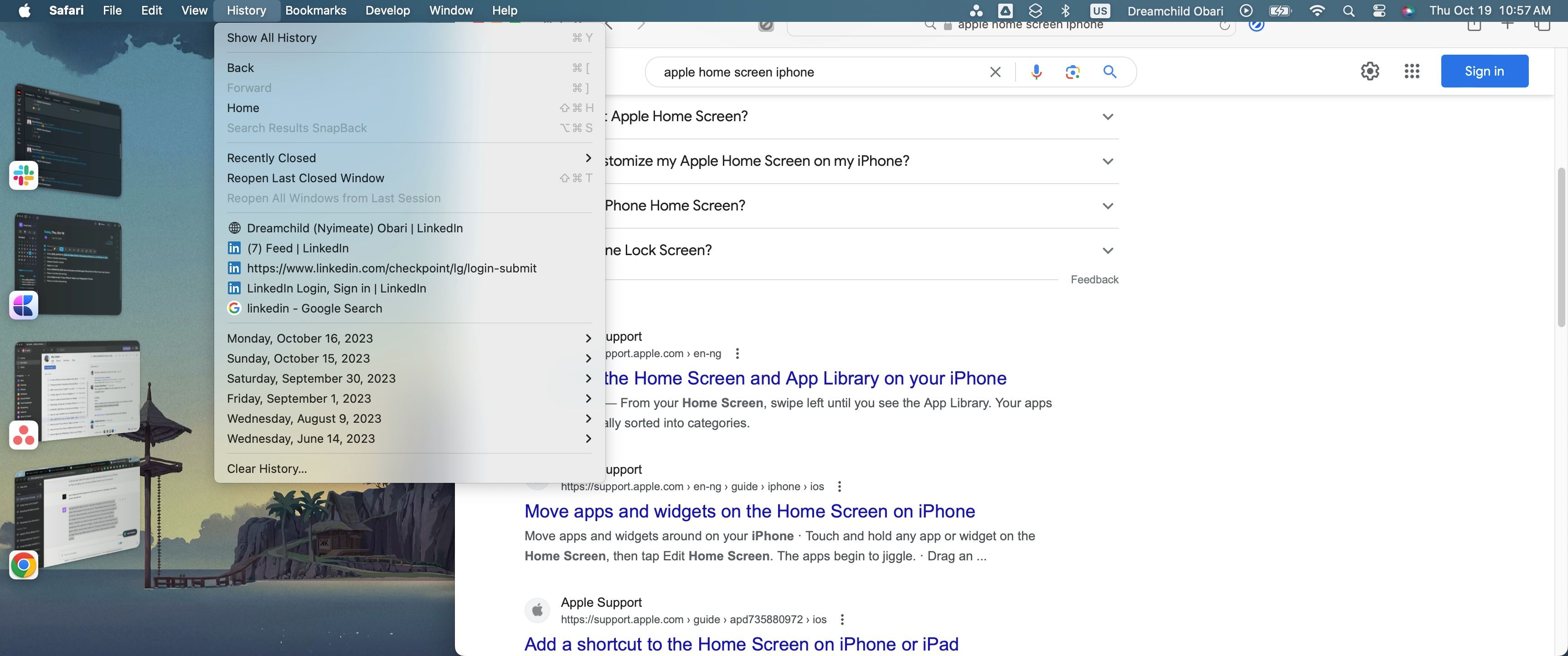
- Pojawi się okno dialogowe. Wybierz zakres czasu, korzystając z menu rozwijanego „Wyczyść”, a następnie potwierdź swój wybór, klikając „Wyczyść historię”.
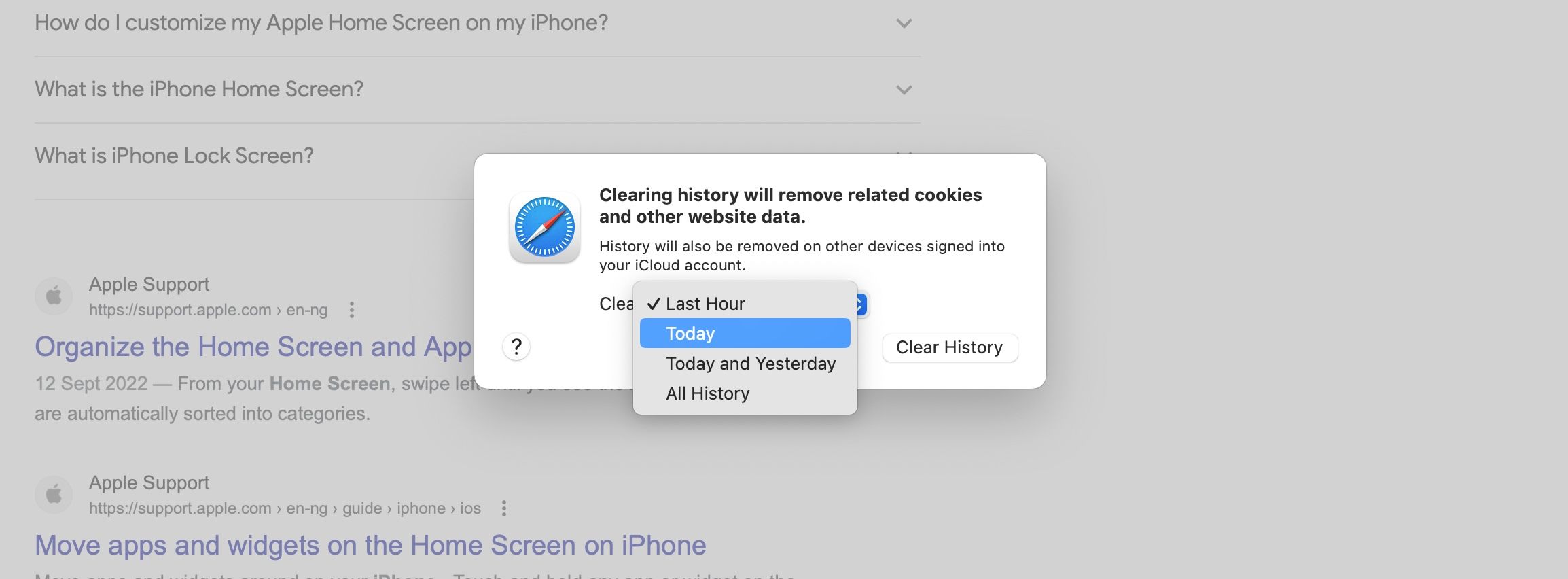
Istnieje kilka dodatkowych kroków, które można podjąć, aby zresetować ustawienia Safari do stanu domyślnego, jednak opisana metoda w zupełności wystarczy do usunięcia historii przeglądania w Safari na komputerze Mac.
Safari dba o prywatność Twojej historii
Nie ma powodu do niepokoju, jeśli obawiasz się, że Apple sprzedaje Twoje dane dotyczące przeglądania. Jest to całkowicie niezgodne z prawdą. Apple wypracowało sobie reputację firmy, która priorytetowo traktuje prywatność i bezpieczeństwo swoich użytkowników i podejmuje aktywne działania w celu ochrony przed reklamodawcami oraz innymi podmiotami zewnętrznymi.
W rzeczywistości, korzystanie z Safari może być bezpieczniejsze niż używanie przeglądarki Google Chrome, ponieważ Google nie przykłada takiej wagi do ochrony prywatności, jaką deklaruje Apple. Jeśli chcesz zachować anonimowość, używaj trybu przeglądania prywatnego lub regularnie usuwaj historię przeglądania.
newsblog.pl
Maciej – redaktor, pasjonat technologii i samozwańczy pogromca błędów w systemie Windows. Zna Linuxa lepiej niż własną lodówkę, a kawa to jego główne źródło zasilania. Pisze, testuje, naprawia – i czasem nawet wyłącza i włącza ponownie. W wolnych chwilach udaje, że odpoczywa, ale i tak kończy z laptopem na kolanach.